- Delete empty «lost+found» folder automatically if it’s empty
- 4 Answers 4
- Какие файлы можно удалить при нехватке места на диске Linux
- 1. Удаление временных файлов
- 2. Удаление файлов кэширования
- 3. Удаление логов (журналов)
- 4. Очистите корзину
- 5. Удаление ненужных файлов исходного кода заголовков ядра
- 6. Удаление осиротевших пакетов
- 7. Очистка журналов systemd
- 8. Файлы в директории /lost+found
- 9. Очистка PHP сессий
- (БОНУС) 10. Проанализируйте файлы Docker
- Заключение
- Связанные статьи:
- Можно ли удалить lost+found на подмантируемом разделе ext3 ?
- Re: Можно ли удалить lost+found на подмантируемом разделе ext3 ?
- Re: Можно ли удалить lost+found на подмантируемом разделе ext3 ?
- Re: Можно ли удалить lost+found на подмантируемом разделе ext3 ?
- Re: Можно ли удалить lost+found на подмантируемом разделе ext3 ?
- Re: Можно ли удалить lost+found на подмантируемом разделе ext3 ?
- Re: Можно ли удалить lost+found на подмантируемом разделе ext3 ?
- Похожие темы
Delete empty «lost+found» folder automatically if it’s empty
Every certain amount of time, Ubuntu checks my filesystems and it creates several empty «lost+found» folders. Can I disable this feature? Is there any way that Ubuntu deletes automatically these folders if they are empty? Is there any manner to hide this folder on NFS?
4 Answers 4
Whenever fsck goes through the system and tries to recover damaged files, it will put them into the lost+found folder. I guess this is basically a problem with fsck creating that folder even if there’s nothing to put in. As Ubuntu periodically runs those checks on your partitions, those folders will always be re-created, so deleting it won’t work.
If you just want to hide the folder from Nautilus, you can create a ‘.hidden’ file containing ‘lost+found’ and put it into the lost+found parent’s folder.
Eg. for the lost+found folder in ‘/’:
echo «lost+found» | sudo tee /.hidden
For the one in you home directory (if any):
I guess alternatively you can remove them after every boot by adding the following to the file ‘/etc/rc.local’:
if [ -d /lost+found ]; then rmdir /lost+found 2>/dev/null fi if [ -d /home/USER/lost+found ]; then rmdir /home/USER/lost+found 2>/dev/null fi This will run rmdir on the folders if they exist, which only removes them if they are empty ( 2>/dev/null will discard the «not empty» message from rmdir ). There probably aren’t lots of directories, so I kept it simple. Just make sure ‘exit 0’ stays on the bottom line.
Downside: this only keeps track of directories created by fsck during boot. If it’s run at a later time, you’ll again see that directory. You then could put above into a periodically executed cron job.
Какие файлы можно удалить при нехватке места на диске Linux
То есть бывают действительно критические ситуации — в этих условиях перестают нормально работать многие программы и службы. Поэтому задача становится следующей: срочно любой ценой освободить место на диске, чтобы можно было продолжить обслуживание системы и перейти ко второму этапу — поиску директорий и файлов, которые привели к этой проблеме из-за того, что стали занимать слишком много места.
Предупрежу заранее: следующие команды хотя в основном и удаляют бесполезные файлы, после их выполнения могут привести к следующим последствиям:
- потребуется перезапуск служб для их нормальной работы (чтобы они заново пересоздали файлы журналов, кэши, файлы блокировки)
- могут быть потеряны различные журналы и файлы из корзины, которые хотя и не нужны большинству пользователей, в некоторых условиях вы можете захотеть их оставить (например, вам важно изучить файлы логов, поскольку в них может быть причина проблемы).
Это означает, что НЕ копируйте бездумно команды — читайте пояснения к ним и оценивайте, насколько они безболезненны для вашей ситуации.
1. Удаление временных файлов
Файлы в папке /tmp/ будут удалены в любом случае при следующей перезагрузки системы. То есть с одной стороны их можно удалить достаточно безболезненно:
НО: может быть нарушена работа программ, которые запущены в настоящее время и которые сохранили какие-то данные в папку /tmp/.
2. Удаление файлов кэширования
В директории /var/cache/ много поддиректорий, которые можно удалить практически безболезненно (данные утеряны не будут, а программы создадут новые файлы кэширования). Эта директория вызывает особый интерес, поскольку на некоторых системах кэши разрастаются на гигабайты и десятки гигабайт. Иногда поиск проблемной директории в /var/cache/ может окончательно решить ситуацию с нехваткой места на диске.
Для удаления кэша шрифтов:
sudo rm -rf /var/cache/fontconfig/
Для удаления кэша установочных пакетов (на Debian, Linux Mint, Ubuntu, Kali Linux и их производных):
Для удаления кэша установочных пакетов (на Arch Linux, BlackArch и их производных):
sudo rm -rf /var/cache/pacman/
Удаление кэша справочных страниц:
Вы можете продолжить поиск больших кэшей применимо к программному обеспечению, установленному на вашей системе. Например, это могут быть кэши веб-сервера, прокси-сервера и т. д.
3. Удаление логов (журналов)
В этой папке (/var/log/) можно удалить практически все файлы, но старайтесь сохранить структуру папок, поскольку некоторые приложения после удаления здесь папки не в состоянии создать её второй раз…
На веб-серверах могут разрастись слишком сильно журналы веб-сервера.
Для удаления логов Apache на Debian, Linux Mint, Ubuntu, Kali Linux и их производных:
Для удаления логов Apache на Arch Linux, BlackArch и их производных:
Чтобы сервер начал создавать новые файлы журналов и записывать в них, нужно перезапустить службу веб-сервера.
В зависимости от интенсивности использования системы, накопленные журналы могут занимать гигабайты. В зависимости от системы файлы могут называться по-разному, более точный анализ рекомендуется выполнять с помощью утилиты ncdu:
4. Очистите корзину
Этот совет больше для настольных систем. Файлы, которые вы удалили в графическом интерфейсе рабочего стола, попадают в папку ~/.local/share/Trash/files/, вы можете проанализировать их и при желании удалить (второй раз):
ncdu ~/.local/share/Trash/files/
5. Удаление ненужных файлов исходного кода заголовков ядра
Следующее актуально только для Debian, Linux Mint, Ubuntu, Kali Linux и их производных. Проверьте папку /usr/src/, там будут подпапки вида linux-headers- — большинство из них можно удалить — оставьте только ту, номер которой соответствует текущему ядру системы — обычно это самый последний номер выпуска.
6. Удаление осиротевших пакетов
Осиротевшие пакеты — это те пакеты (программы), которые устанавливались в качестве зависимостей для других программ. Но по разным причинам они больше не нужны: или удалена программа, которая их использовала, или для той программы они перестали быть зависимостями после обновления программы.

На Debian, Linux Mint, Ubuntu, Kali Linux и их производных удалить ненужные пакеты можно следующим образом:
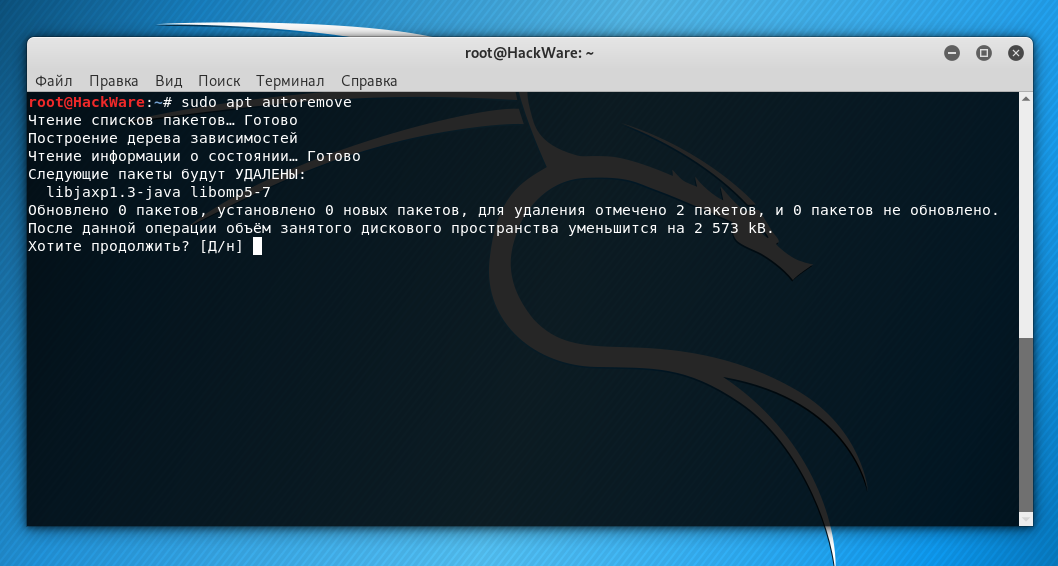
Для Debian и производных предыдущая команда абсолютно безопасна.
В Arch Linux и производных список осиротевших пакетов можно увидеть следующим образом:
Прежде чем переходить к их автоматическому удалению, настоятельно рекомендуется изучить этот список!
Для рекурсивного удаления сироток и их конфигурационных файлов в Arch Linux и производных:
sudo pacman -Rns $(pacman -Qtdq)

Если осиротевшие пакеты не были найдены, pacman завершит работу с ошибкой: ошибка: не задано целей (для справки используйте -h). Это ожидаемо, поскольку pacman -Rns не получил аргументов.
7. Очистка журналов systemd
Со временем, в некоторых системах логи системы начинают занимать гигабайты на жёстком диске. Просмотреть журналы и освободить место вы можете с помощью команды journalctl, подробности смотрите в статье «Как использовать journalctl для просмотра системных логов Linux».
Чтобы увидеть, сколько место занимают журналы, выполните:
Чтобы удалить все записи, оставив только записей на 100 мегабайт, выполните:
journalctl --vacuum-size=100M
Либо для удаления всех записей в системном журнале, старше одной недели:
journalctl --vacuum-time=1weeks
8. Файлы в директории /lost+found
В папку /lost+found сохраняются файлы, которые были найдены после проверки файловой системы диска. Обычно такие проверки выполняются после внезапной перезагрузки системы или в случае признаков проблем с диском.
Найденные файлы обычно повреждены. Их цель — сохранить данные, которые в случае исправления ошибок на файловой системе были бы совсем утеряны.
Папка /lost+found может быть пустой (если не было проблем с диском). В случае если там есть файлы, то вы можете их просмотреть и, при желании, удалить.
9. Очистка PHP сессий
Иногда веб-приложений из-за бага могут создать бесчисленное количество сессий. Проверьте директорию /var/lib/php/sessions/ на предмет слишком большого количества файлов.
(БОНУС) 10. Проанализируйте файлы Docker
Не удаляйте бездумно файлы Docker. Я привожу пример этой директории только по той причине, что она привлекла моё внимание из-за просто фантасмагоричного размера — и это при том, что я Docker’ом фактически не пользуюсь — буквально несколько раз попробовал, чтобы увидеть, что это такое.
Самой большой папкой является /var/lib/docker/overlay2/. Для анализа занимаемого места на диске выполните:
Заключение
Итак, мы рассмотрели, какие файлы можно удалить из Linux практически без потери информации. Кроме рассмотренных директорий, которые можно очистить как на удалённой системе с веб-сервером, так и на домашнем компьютере, пользователям с графическим рабочим столом следует обратить внимание на такие директории как:
Их НЕ нужно удалять, но стоит проанализировать. Например, вы можете выяснить, что веб-браузер на вашем компьютере имеет кэш в несколько гигабайт и что вы можете их освободить (рекомендуется делать средствами веб-браузера, а не удалять файлы напрямую).
Если я пропустил какие-то директории с файлами, которые можно безболезненно удалить, то пишите их в комментариях!
Связанные статьи:
Можно ли удалить lost+found на подмантируемом разделе ext3 ?
По идее lost+found нужен только при fsck ? Если его удалить при «нормальной» работе, надеюсь ничего не произойдет, так ли это ?
Re: Можно ли удалить lost+found на подмантируемом разделе ext3 ?
Re: Можно ли удалить lost+found на подмантируемом разделе ext3 ?
Re: Можно ли удалить lost+found на подмантируемом разделе ext3 ?
Можно поитересоваться? Зачем? 🙂
Re: Можно ли удалить lost+found на подмантируемом разделе ext3 ?
2anonymous (*) (2002-11-09 02:55:26.972)
Спасибо за разрешение 🙂 Будет исполнено после разъяснения некоторых обстоятельств.
Меня другое интересовало, повлияет ли это как-то на работу самой системы ?
Просто у меня этот раздел примонтирован и является рутом(корнем) pub в фтп. Как-то некрасиво получается/не вписывается она туда, пустая и доступа к ней у других нет. Лишнее в общем.
Re: Можно ли удалить lost+found на подмантируемом разделе ext3 ?
>>Меня другое интересовало, повлияет ли это как-то на работу самой системы ?
нет. по необходимости этот каталог (эти каталоги) будут созданы заново.
Re: Можно ли удалить lost+found на подмантируемом разделе ext3 ?
anonymous (*) (2002-11-09 16:32:12.297)
Мерси, мусье. Теперь я буду спать спокойно 🙂
Похожие темы
- Форум Прикол в lost+found (2004)
- Форум Насколько опасно удалить каталог lost+found? (2015)
- Форум HELP. Lost+found (2003)
- Форум Скрипт подбора ключа cryptsetup из lost+found (2010)
- Форум восстановление файлов с папки lost+found (2016)
- Форум lost but not found (2004)
- Форум Как избавиться от lost+found (2004)
- Форум /lost+found/ восстановить данные. (2011)
- Форум ext3 repair (2003)
- Форум lvm и lost+found (2009)
